O Acrobat e o Reader permitem que você imprima comentários nos seguintes formatos:
• No local, como notas adesivas em uma página.
•Em uma lista ou um resumo. (Não disponível no Reader 9.)


O Acrobat e o Reader permitem que você imprima comentários nos seguintes formatos:
• No local, como notas adesivas em uma página.
•Em uma lista ou um resumo. (Não disponível no Reader 9.)
Somente os comentários pop-up abertos são impressos. Comentários sobrepostos também se sobrepõem na impressão.
Selecione Comentários.


Selecione Imprimir notas e pop-ups e desmarque Ocultar pop-ups de comentários quando a lista de comentários estiver aberta.
Abra os comentários pop-up que deseja imprimir. Ajuste o seu posicionamento na página para que eles não fiquem sobrepostos ou saiam da página.(Pop-ups fora da borda da página não são impressos.)
Dica: clique duas vezes no pop-up de comentário para abri-lo.


Selecione Imprimir este arquivo no canto superior direito.
Na caixa de diálogo Imprimir, selecione Documento e marcações na lista suspensa “Comentários e formulários”.
Os comentários pop-up ficam visíveis no painel de visualização.


Acrobat 9, Reader 9 | Mac OS: se você não vir o menu Comentários e formulários no Mac OS, verifique se a caixa de diálogo Imprimir está expandida. Para expandir a caixa de diálogo, clique no ícone de seta ao lado do nome da impressora.
Clique em OK ou Imprimir.
Um resumo de comentários lista todos os comentários no seu documento.Imprimir um resumo é útil se o documento tiver muitos comentários ou comentários que se sobrepõem na página.
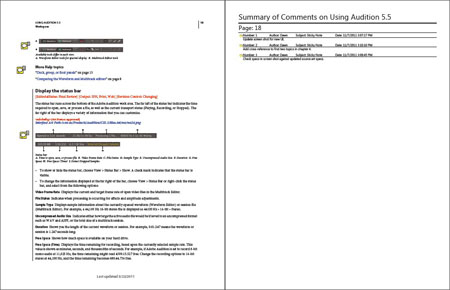
Escolha Arquivo > Imprimir.
Na caixa de diálogo Imprimir, clique no botão Resumir comentários.


Quando for perguntado “Deseja incluir o texto dos comentários resumidos...”, clique em Sim.
Resumir comentários em documentos longos pode levar algum tempo.
Quando a caixa de diálogo Imprimir reaparecer, clique em OK para imprimir os comentários.
Opções de layout (somente Acrobat, não Adobe Reader): para imprimir comentários usando um layout diferente, clique no painel Comentário no lado direito da janela do documento. No menu de opções, escolha Criar resumo de comentário. Selecione as opções e clique no botão Criar resumo de comentário. O Acrobat abre um PDF separado das páginas e comentários resumidos. Você pode então imprimir este PDF.
Não é possível imprimir um resumo de comentários do Reader 9.
Na caixa de diálogo Imprimir, clique no botão Resumir comentários.


Escolha um layout e outras opções conforme necessário.


Dica: para visualizar os comentários antes de imprimir, escolha Comentários > Resumir comentários.
Trabalhe de forma mais inteligente com Acrobat no seu desktop
Crie, edite e organize PDFs com ferramentas poderosas que ajudam você a manter a produtividade em qualquer lugar.